電腦win10重裝系統怎么操作的?
很多人覺得電腦壞了就完了,其實吧,大部分問題都是系統引起的。卡頓、黑屏、程序崩潰,可能就是系統崩了,數據亂了。要是能重裝一下系統,那很多問題就能迎刃而解了。就好比你手機卡了,關機重啟一下,多半就好了,也是一個道理。那么,win10系統重裝該如何操作呢?跟著韓博士的步驟來操作吧。

一、重裝系統下載工具
準備裝機工具:一鍵重裝系統軟件(點擊紅字下載)
二、電腦重裝win10 系統的注意事項
1. 備份重要數據:重裝系統會清空系統盤的數據,別忘了提前備份,等系統裝完之后,再拷貝回硬盤,這樣啥也不耽誤。
2. 關閉安全軟件:部分殺毒軟件可能會干擾安裝進程,重裝系統前可以暫時關閉它們,等裝完再重新開啟。
3. 電源穩定:筆記本用戶務必連接電源,別讓重裝過程中突然斷電,臺式機最好也要保證電源穩定。
三、系統重裝的一步步教程
1.首先,下載并安裝韓博士裝機大師,安裝好后,打開軟件界面,選擇“開始重裝”選項即可。
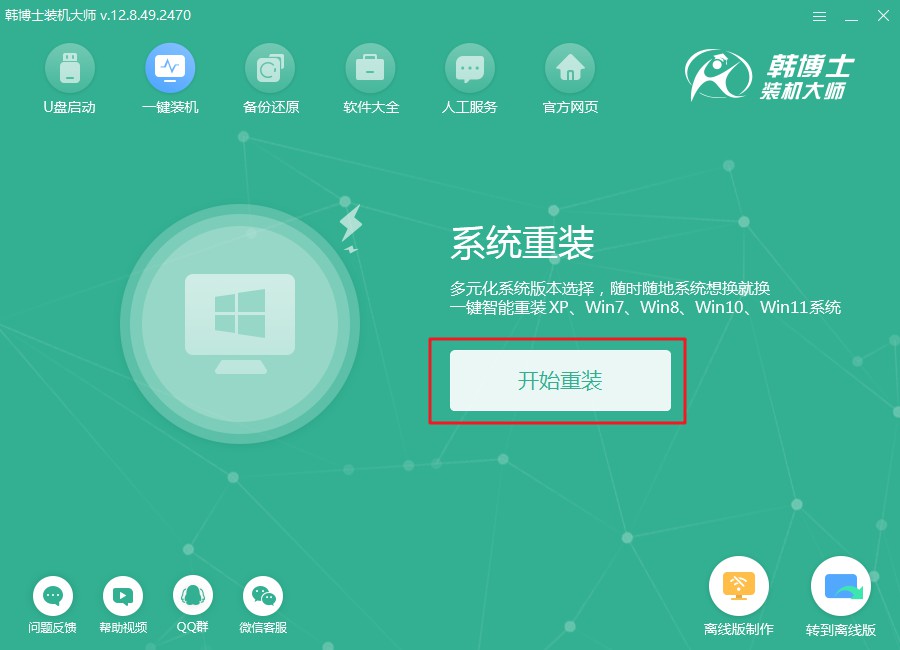
2.韓博士會自動進行系統環境檢測,等到檢測結束后,點擊屏幕上的“下一步”按鈕。
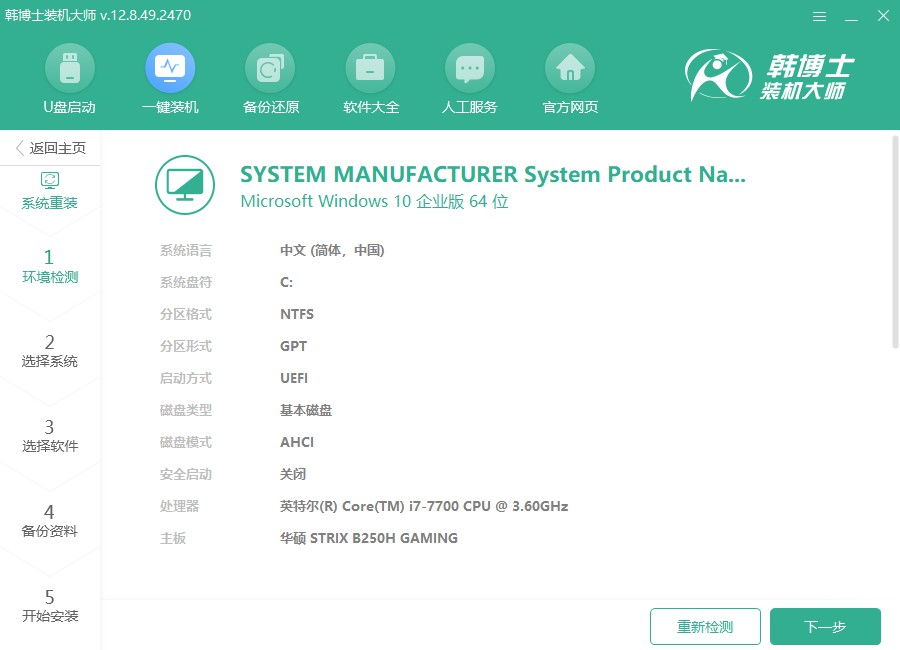
3.在“選擇系統”中,系統會展示所有可用的win10文件,您只需挑選一個符合您要求的版本,接著點擊“下一步”,繼續安裝到電腦。
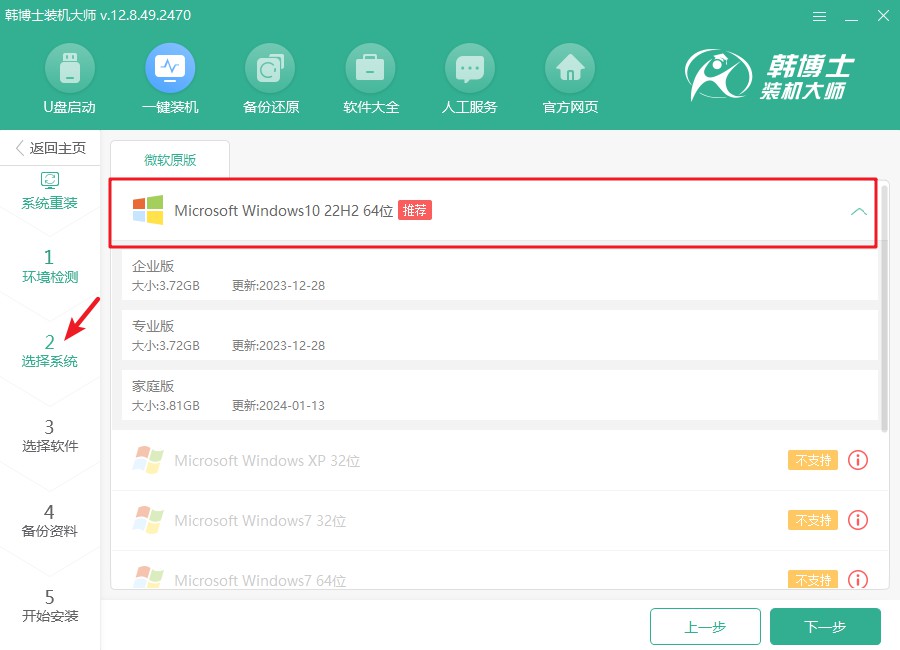
4.系統文件下載正在進行,可能會占用一些時間。此時,請您不要干擾下載過程,耐心等待,直到文件完全下載后,您才能繼續操作。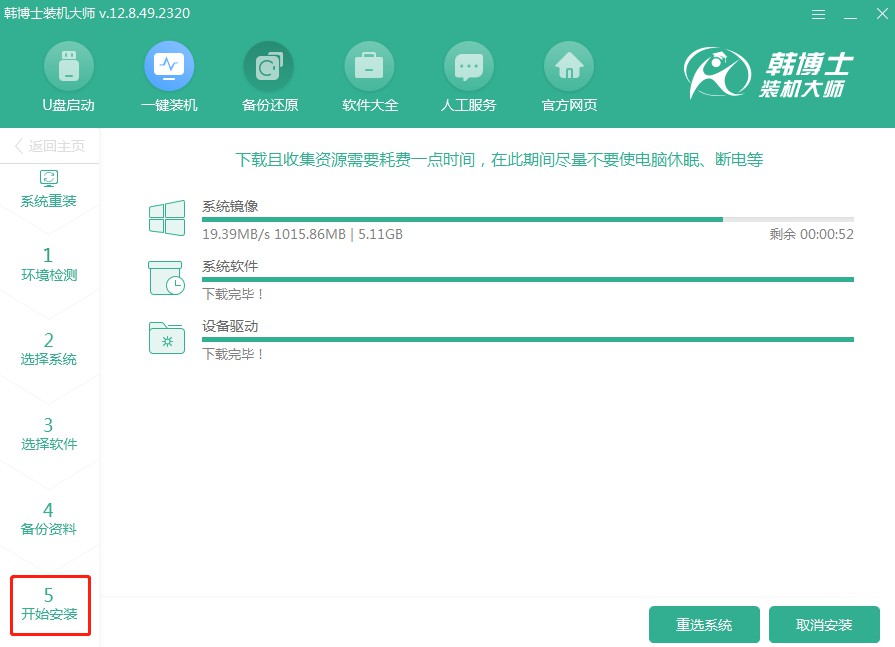
5.系統正在進行安裝和配置,整個過程可能需要一些時間,請不要打斷或進行其他操作。耐心等待,直到安裝結束,系統會提示您點擊“立即重啟”來啟動新的操作系統。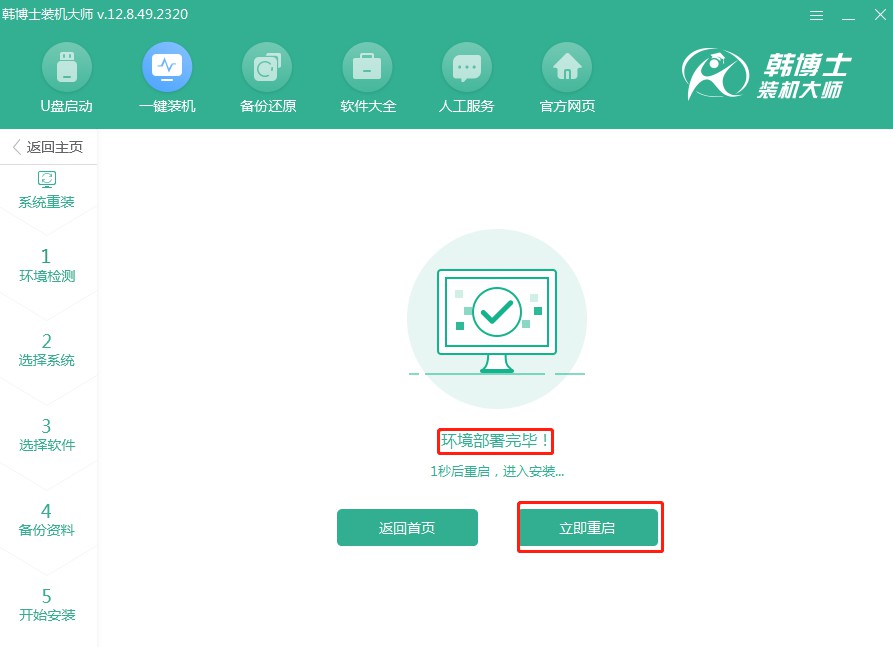
6.在此步驟中,您可以用方向鍵“↑”或“↓”來選擇不同選項,找到第二個選項后,按回車鍵確認,系統將自動進入PE模式。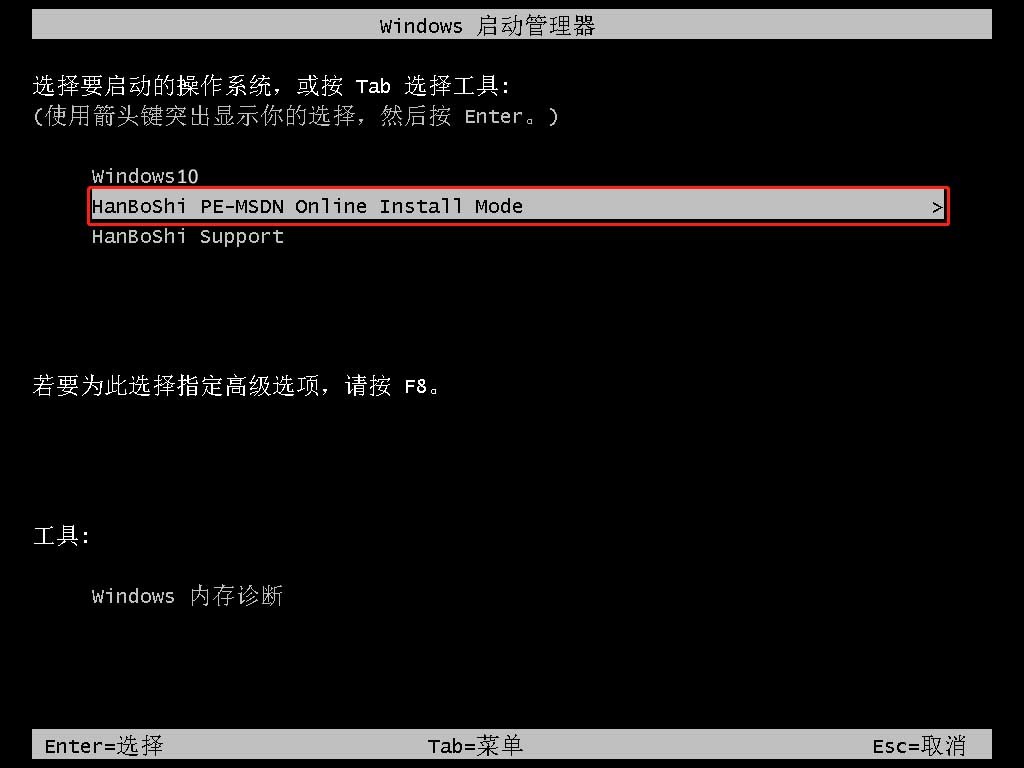
7.進入PE系統后,win10的安裝會自動進行,您可以放心等待。安裝完成后,點擊“立即重啟”即可順利重啟并完成系統的安裝。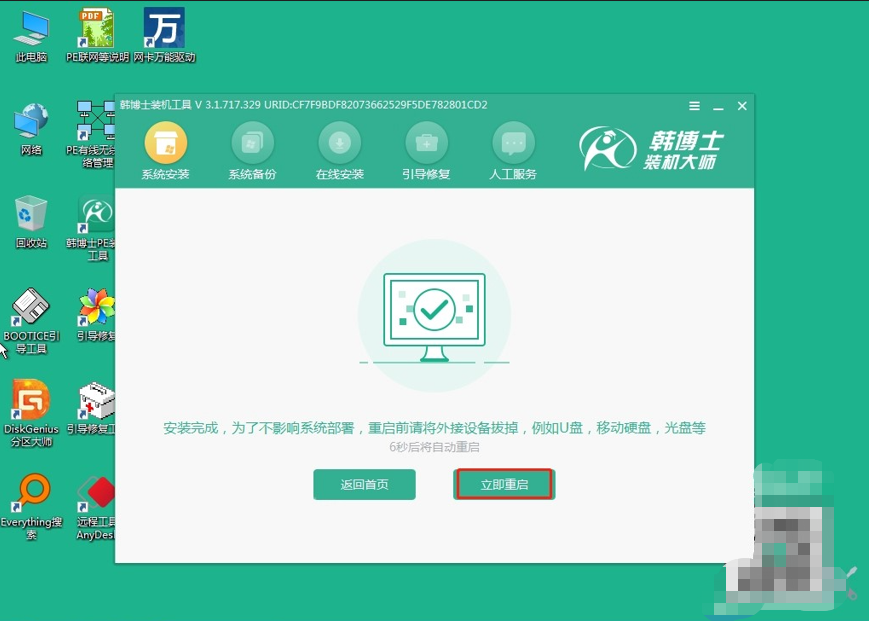
8.電腦重啟后,如果顯示出win10的桌面,那就表示系統已經順利安裝到您的電腦上了。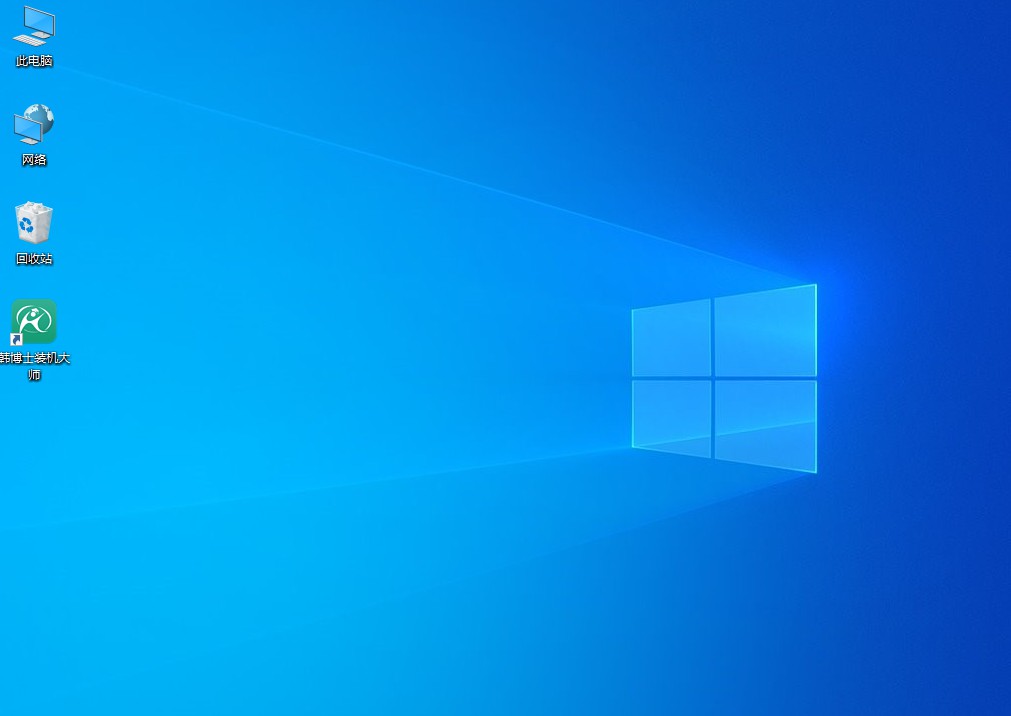
電腦win10重裝系統如何操作的?現在裝系統比以前方便多了。要是以前,重裝系統可能得找專業人士幫忙,還得買U盤、光盤之類的。現在呢?韓博士一鍵重裝一步到位,點點鼠標就行了。別覺得復雜,試試重裝,你就知道有多簡單啦!

